Discord on kindlasti üks parimaid tänapäeval saadaolevaid kõnesiderakendusi. Tänu ülioptimeeritud heli tihendamisele suudab see pakkuda katkematut ja kvaliteetset häälvestlust isegi ressursimahukate videomängude voogesituse ajal.

Discord töötab virtuaalserverite kaudu, mis suunavad suhtluse otse vestluses osalejate vahel. Kuigi see võib tunduda keeruline, on oma Discordi serveri seadistamine tegelikult üsna lihtne. See artikkel õpetab teile, kuidas seadistada Discordi server mis tahes seadmes.
Kuidas luua veebibrauseris Discord-serverit
Discordi kasutamiseks Windowsi või Maci arvutis saate kasutada selle veebirakendust brauseri kaudu või laadida alla ja installida töölauarakendus. Kui olete Discordi seadistanud, on teie esimese serveri loomise protsess sama, olenemata kasutatavast rakenduse versioonist.
Discordi serveri loomiseks veebirakenduse abil toimige järgmiselt.
- Külastage https://discord.com/ .

- klõpsake ' Avage oma brauseris Discord ” ekraani põhiosas. Kui see nupp pole saadaval, võite klõpsata ' Logi sisse ” ekraani paremas ülanurgas.
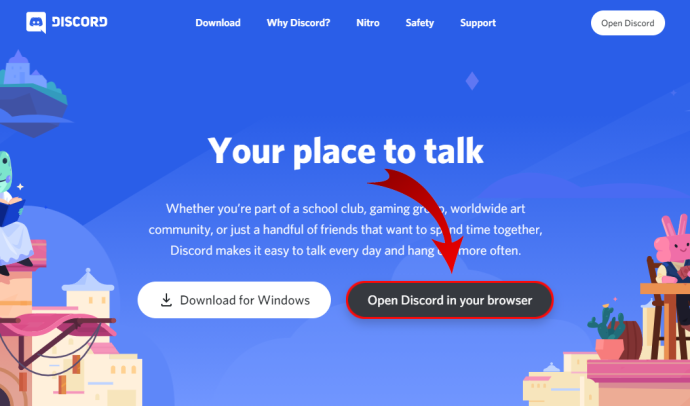
- Sisestage oma kasutajanimi ja klõpsake nuppu, mille nool osutab paremale.
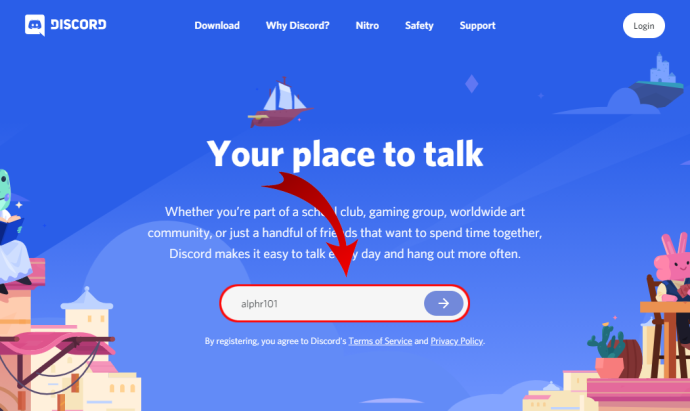
- Nüüd peate tõenäoliselt lahendama reCAPTCHA väljakutse 'Ma ei ole robot'. Kui olete testi edukalt läbinud, sisenete rakendusse Discord.
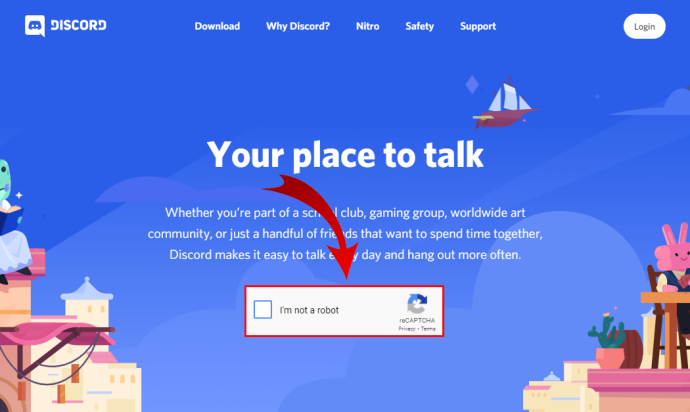
- Valige oma sünnikuupäev ja klõpsake nuppu ' Edasi .”
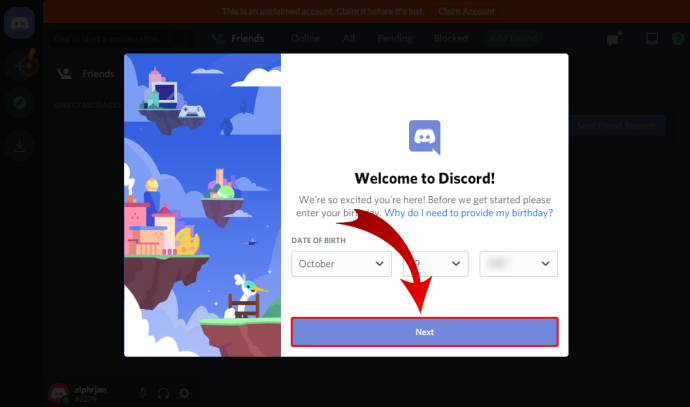
- Järgmisel ekraanil saate luua oma serveri nullist või kasutada mõnda tavalist malli, nagu Gaming, Friends jne. Selle õpetuse jaoks valige ' Loo minu oma .”
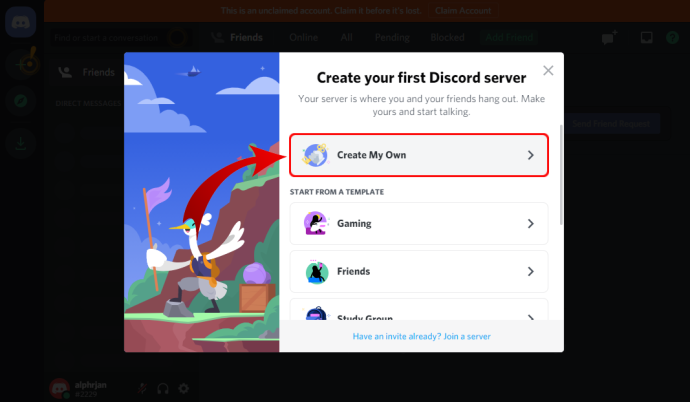
- Nüüd saate määrata, kas see server on teie isiklikuks kasutamiseks või klubi või kogukonna jaoks. Praegu valige ' Minu ja mu sõprade jaoks .”
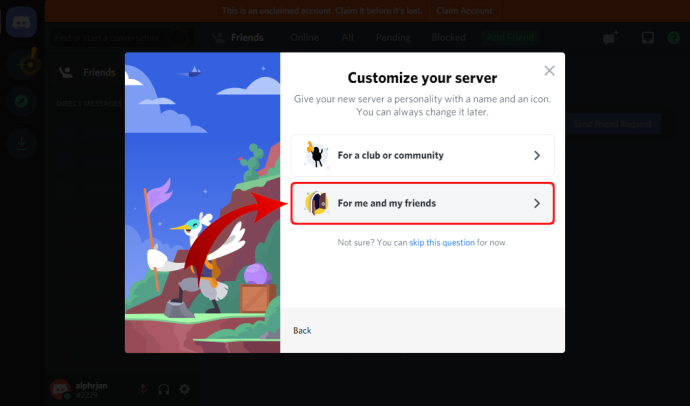
- Järgmisel ekraanil saate oma serverit kohandada. Saate üles laadida oma serveri jaoks kasutatava pildi ja määrata serveri nime. Kui olete lõpetanud, klõpsake ' Loo .”
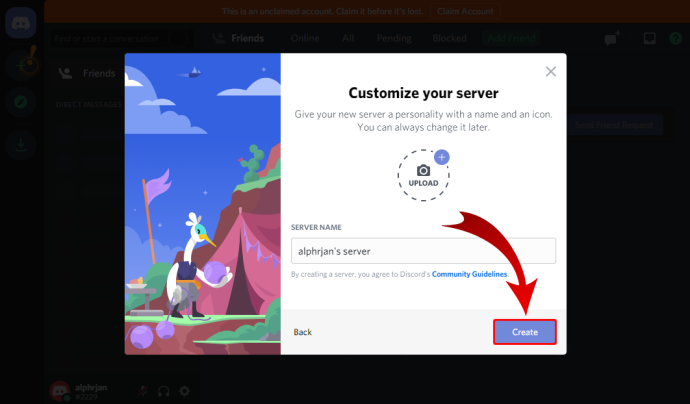
- Järgmisel lehel saate määrata oma serveri teema. Muidugi on nupp „Jäta vahele”, kui te ei soovi seda praegu teha.
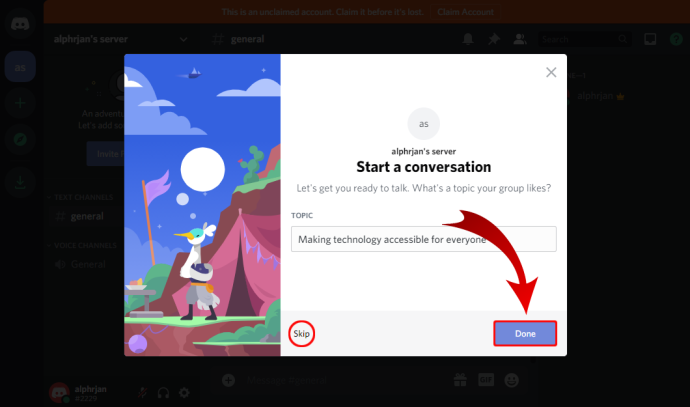
- Kui see on tehtud, näete teadet 'Teie server on valmis!' teatis. klõpsake nuppu ' Vii mind minu serverisse! ” nuppu, et jätkata.
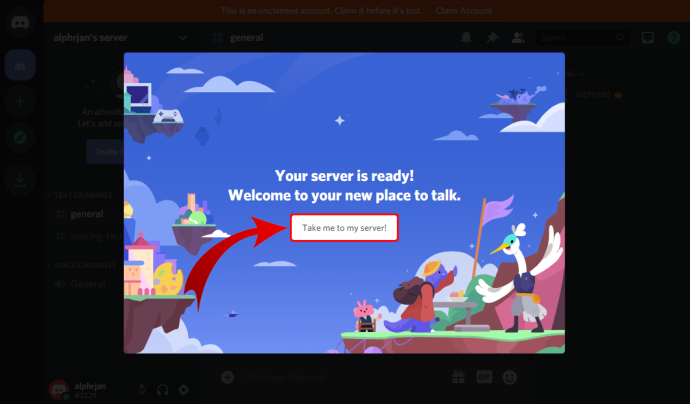
- Lõpuks võimaldab Discord teil nõuda äsja loodud serverit. Selleks peate looma Discordi konto, sisestades oma e-posti aadressi ja parooli.
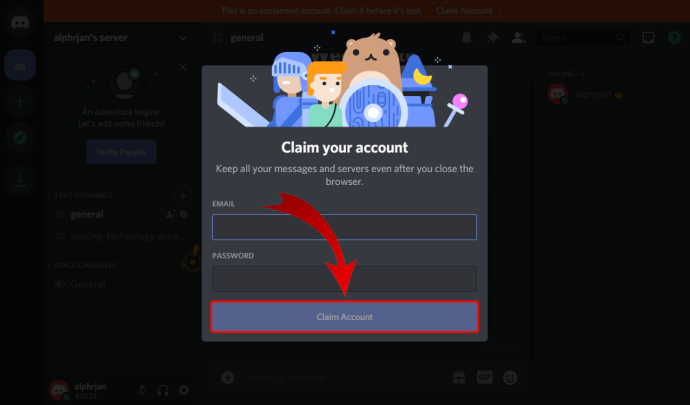
Discordi serveri loomine töölauarakenduses
Kui soovite kasutada Discordi töölauarakendust, erineb protsess veidi ülalkirjeldatust:
- Külastage aadressi https://discord.com/.

- klõpsake nuppu ' Laadi alla … ” nuppu ekraani põhiosas. Sõltuvalt teie operatsioonisüsteemist kohandab veebisait selle nupu sõnastust. Näiteks kui kasutate Windowsi, kuvatakse see ' Laadige alla Windowsi jaoks .”
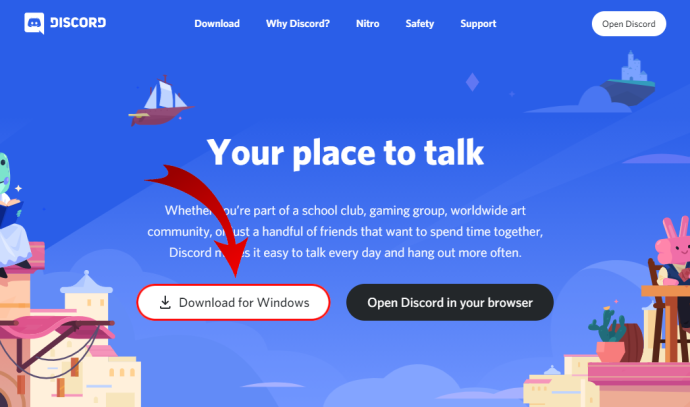
- Rakenduse seadistusfaili allalaadimine peaks algama kohe, nii et oodake, kuni see lõpeb. Kuna rakendus on üsna väike (umbes 65 MB), ei tohiks selle allalaadimiseks kuluda rohkem kui minut.
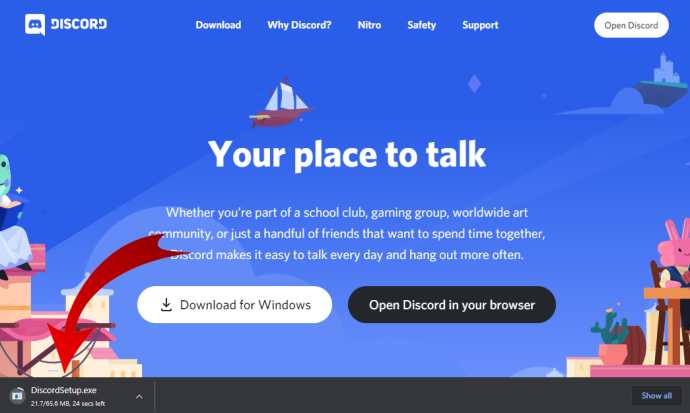
- Kui rakenduse seadistusfail on allalaadimise lõpule viinud, minge allalaadimiste kausta ja topeltklõpsake failil seadistamise alustamiseks.
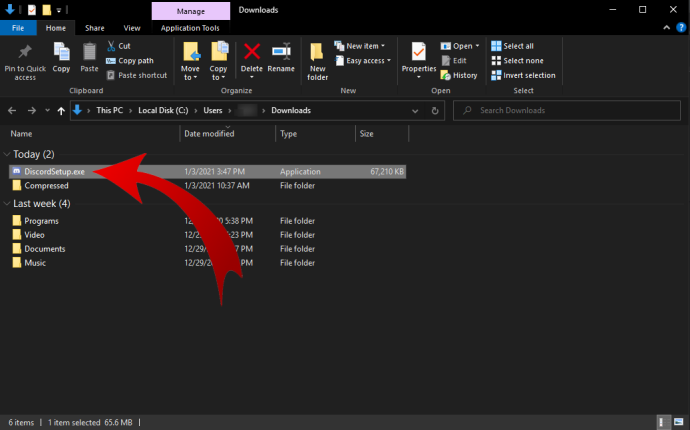
- Nüüd laadib seadistus alla uusimad värskendused ja avab rakenduse, kui see on tehtud.
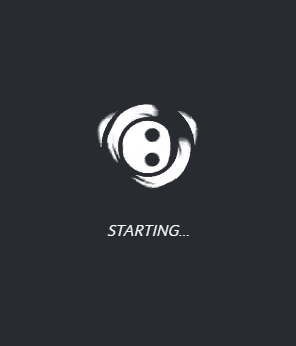
- Sa peaksid nägema ' Tere tulemast tagasi! ” ekraan nüüd. Kui teil pole veel Discordi kontot, klõpsake ' Registreeri ” nupu „Logi sisse” all.
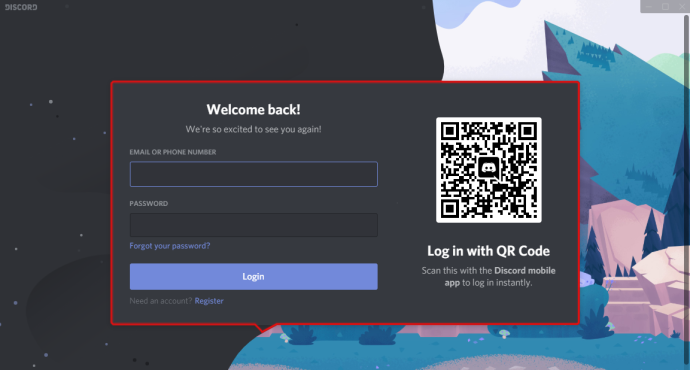
- Nüüd sisestage oma e-post, kasutajanimi, parool ja sünnikuupäev. Kui olete lõpetanud, klõpsake ' Jätka .”

- Pärast seda ilmub rakenduse avaleht, mis võimaldab teil alustada Discordi kasutamist.
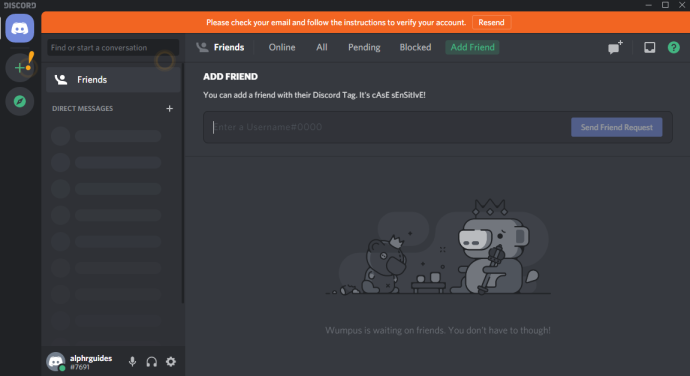
- Enne jätkamist kinnitage kindlasti oma e-posti aadress Discordiga:
- Avage Discordis registreerimiseks kasutatud e-posti aadressi postkast.
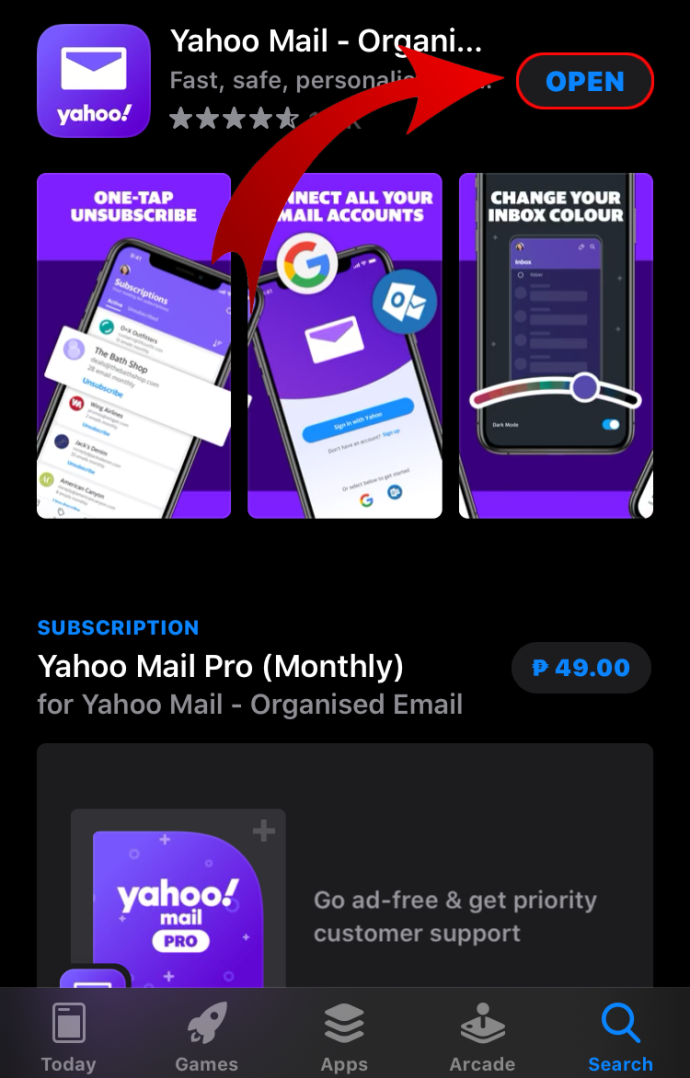
- Leidke Discordist kiri teemaga ' Kinnitage Discordi e-posti aadress ” ja avage see.
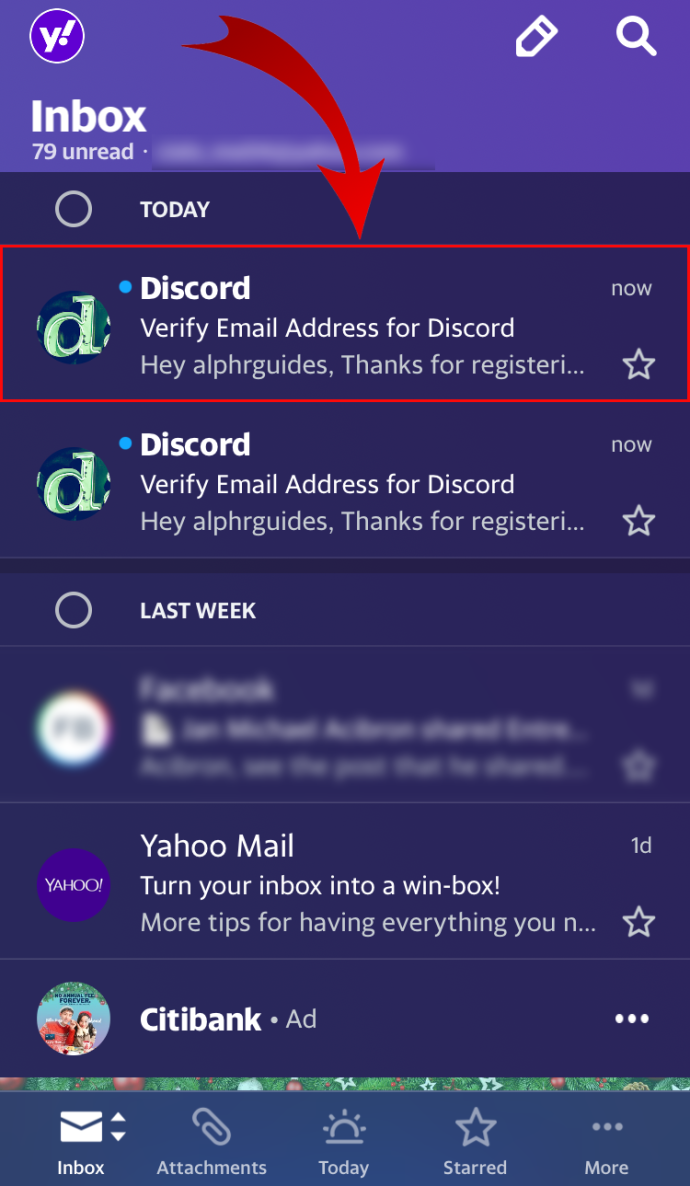
- klõpsake nuppu ' E-posti kinnitamine ” nuppu.
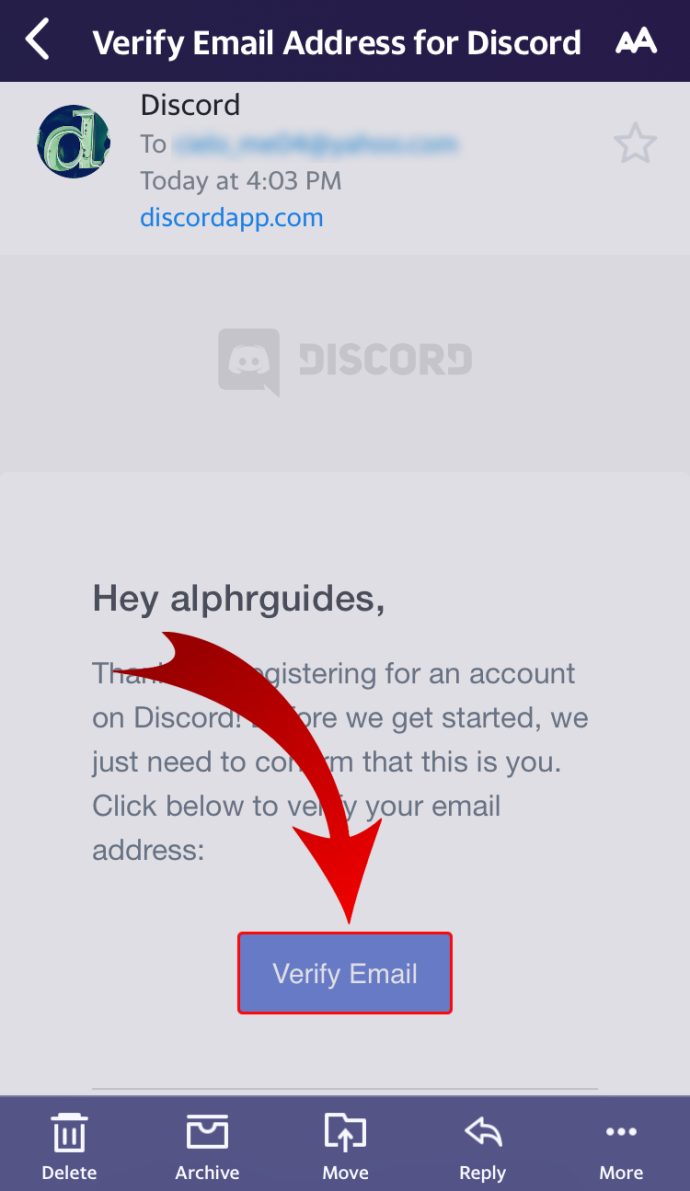
- Avaneb uus brauseri vahekaart, mis ütleb ' E-post kinnitatud! ”
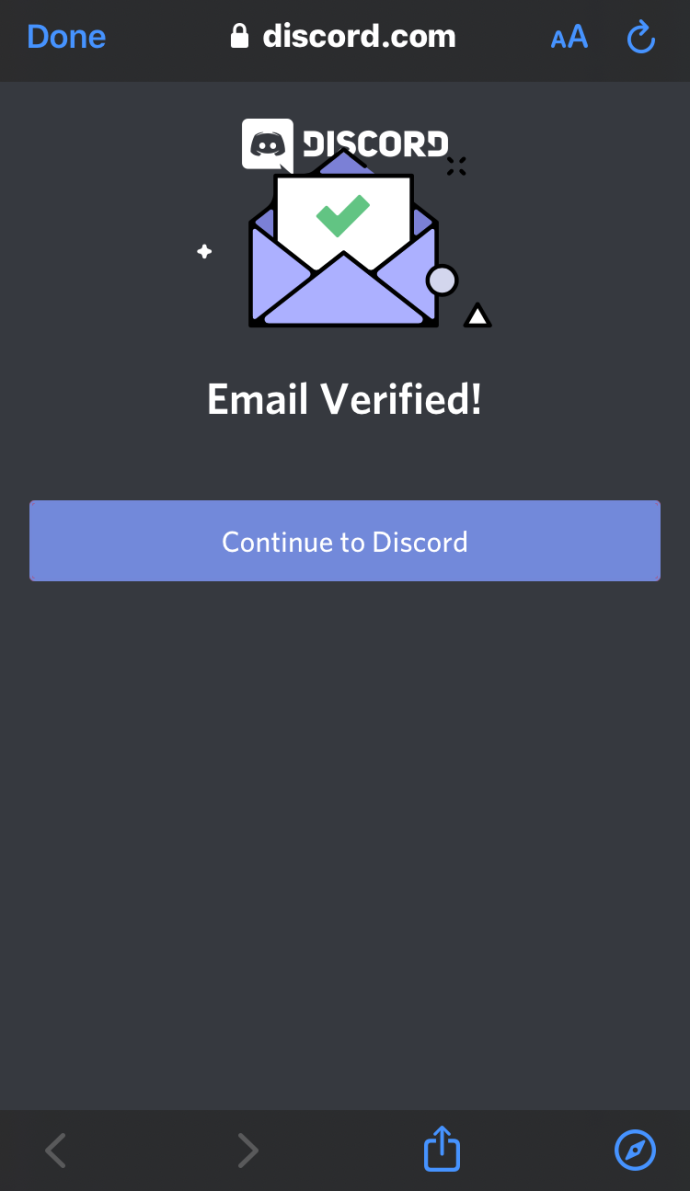
- klõpsake ' Jätkake Discordiga .”
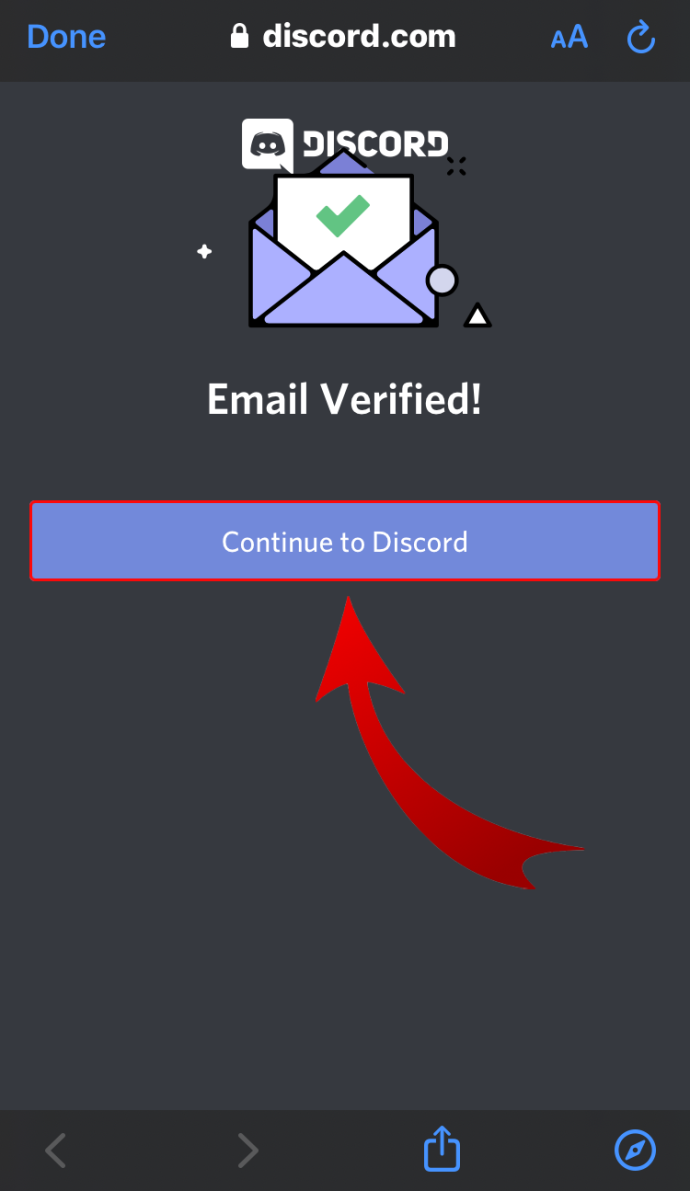
- See toiming avab automaatselt veebirakenduse Discord. Kui see on tehtud, näete tõenäoliselt teadet 'Open Discord?' teatis. klõpsake ' Avage Discord ', et rakendusse naasta. Loomulikult saate ka selle vahekaardi sulgeda ja rakendusse ise naasta. Lihtsalt klõpsake tegumiribal rakenduse ikooni.
- Avage Discordis registreerimiseks kasutatud e-posti aadressi postkast.
- Kui naasete Discordi töölauarakendusse, märkate vasakpoolses menüüs kollast hüüumärki. See hõljub ' Looge server ” nuppu. Klõpsake seda.
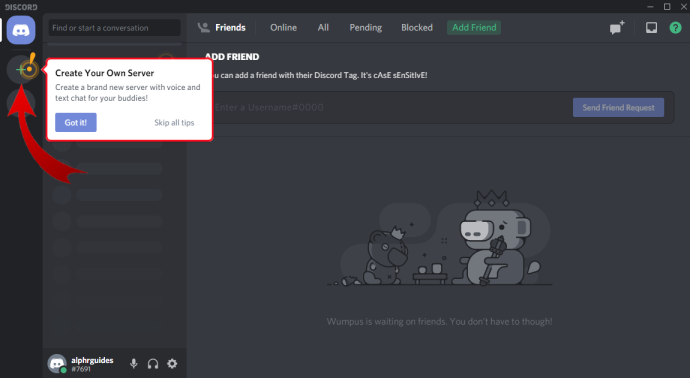
- Nüüd järgige eelmise jaotise punktides 6–9 kirjeldatud protsessi. See viib teid teie uude serverisse.
Discordi serveri loomine Androidis
Discordi serveri loomiseks Androidis peate oma mobiilseadmesse installima Discordi mobiilirakenduse kohast Google Play .
- Rakenduse käivitamisel peate looma Discordi konto, sisestades oma e-posti aadressi, parooli, kasutajanime ja sünnikuupäeva.
Märge : kui teil on Discordi konto, jätke vahele 3. samm .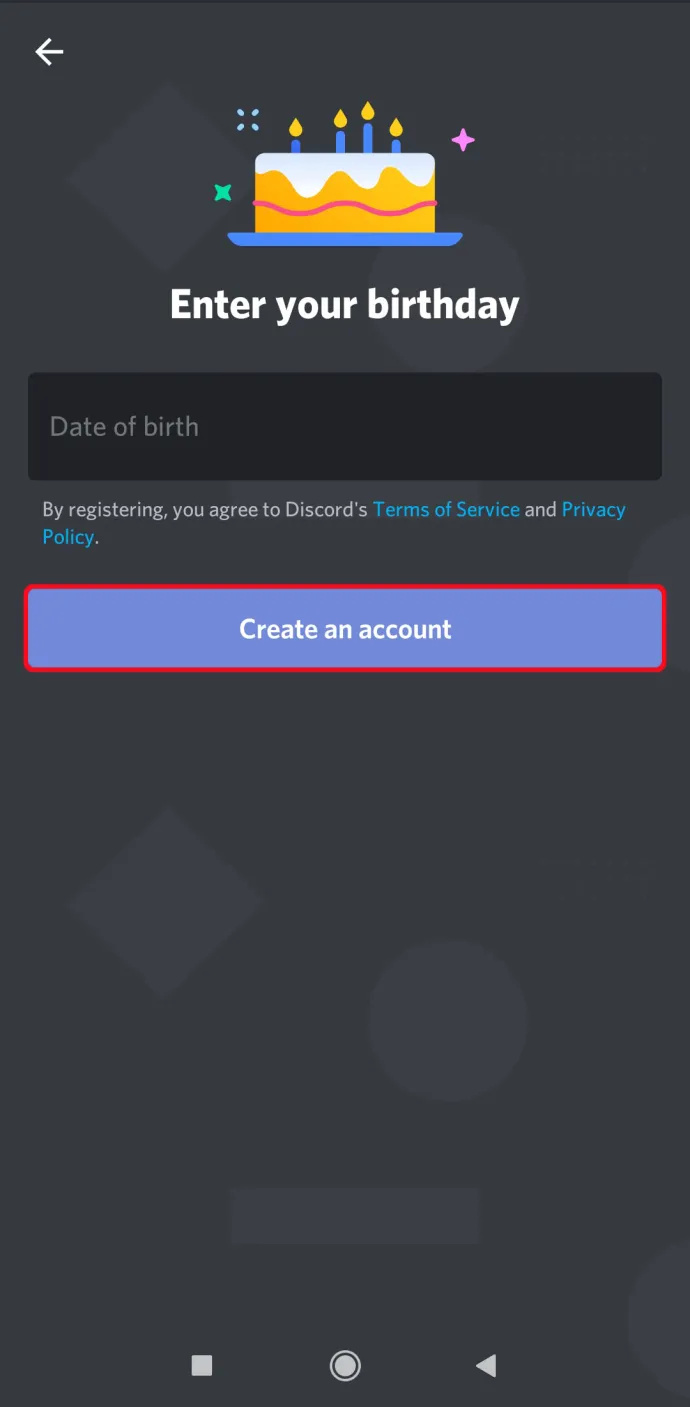
- Kui rakendus avaneb, puudutage menüüd 'hamburger'. See on ikoon, mis näeb rakenduse vasakus ülanurgas välja nagu kolm horisontaalset joont.
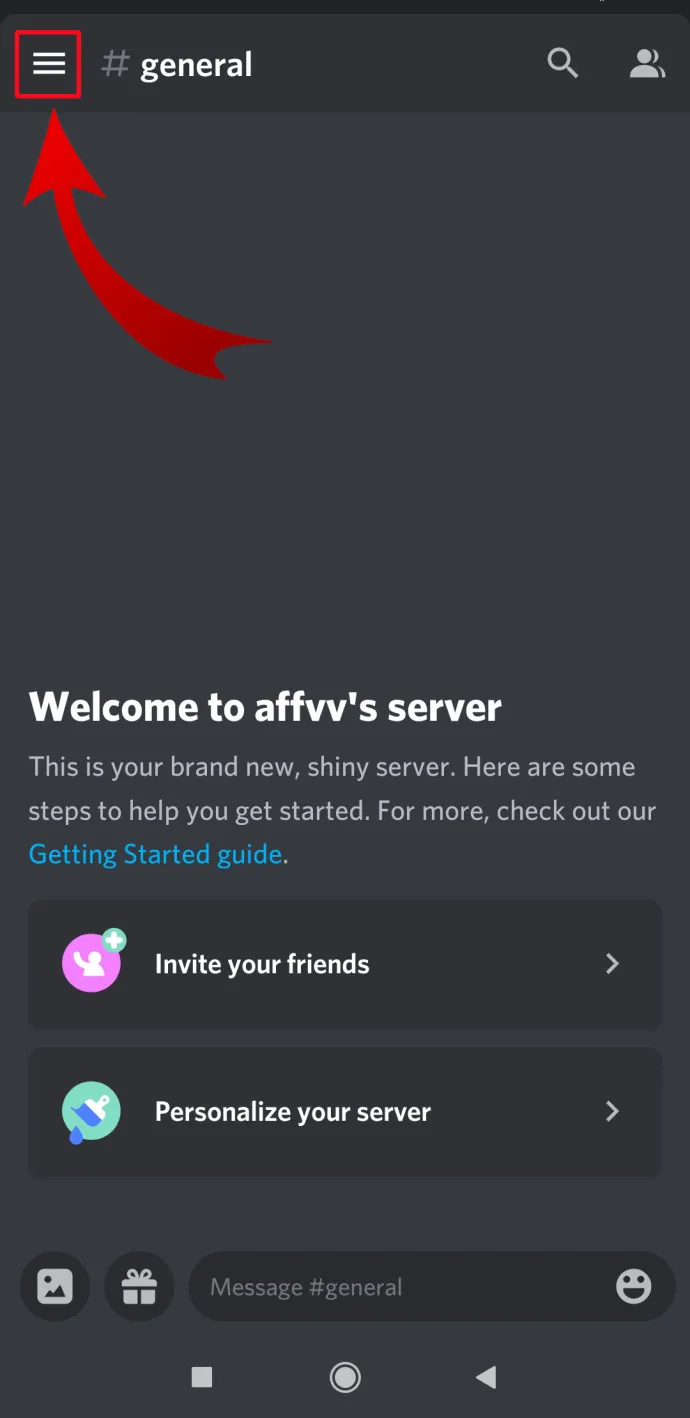
- Nüüd näete ' Looge server ” ikooni, mis näeb välja nagu plussmärk. Puudutage seda.
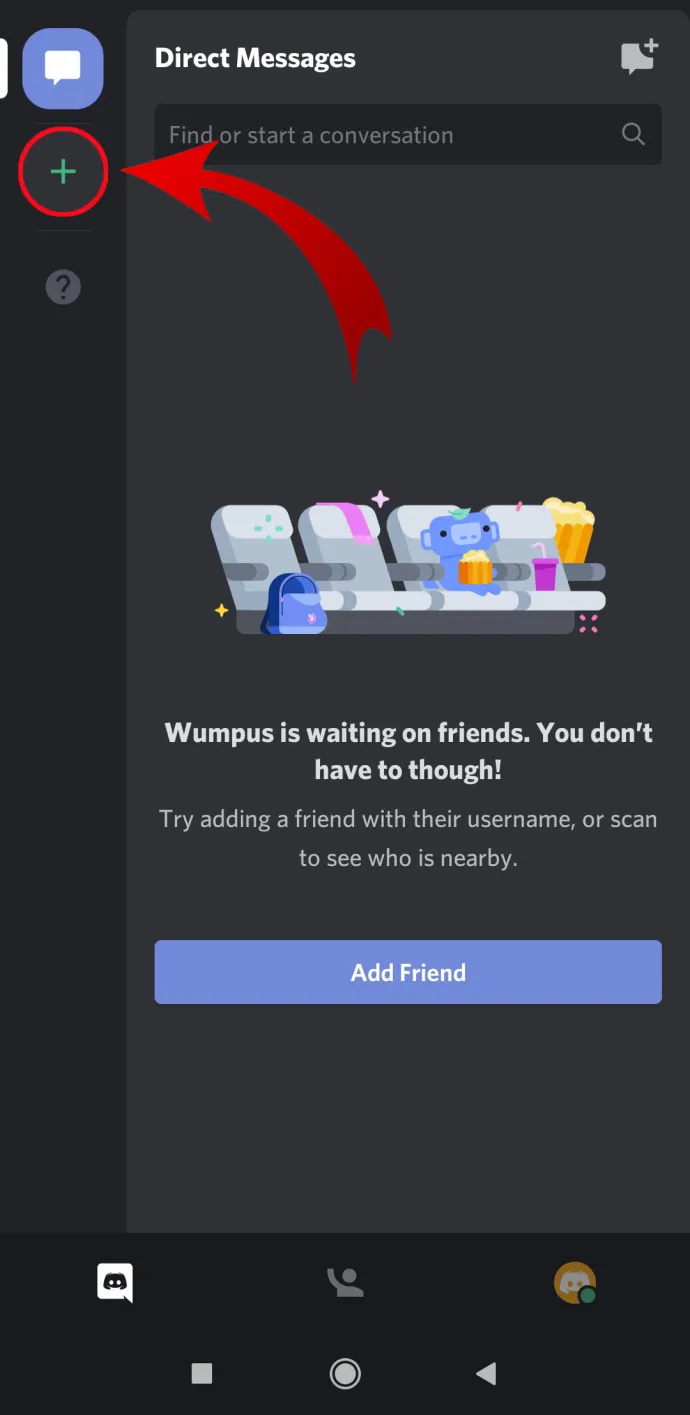
- Puudutage ' Looge server .”
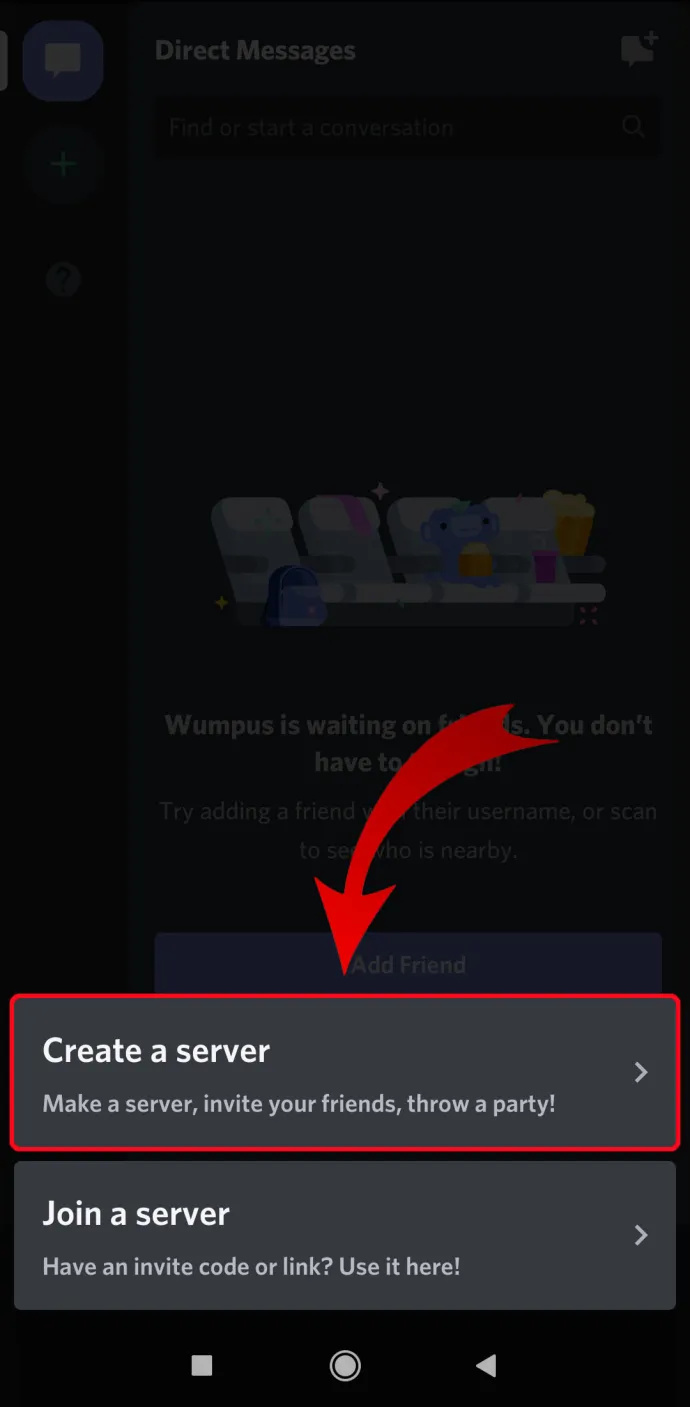
- Lisage oma serverile pilt, andke sellele nimi ja puudutage ' Loo server .”
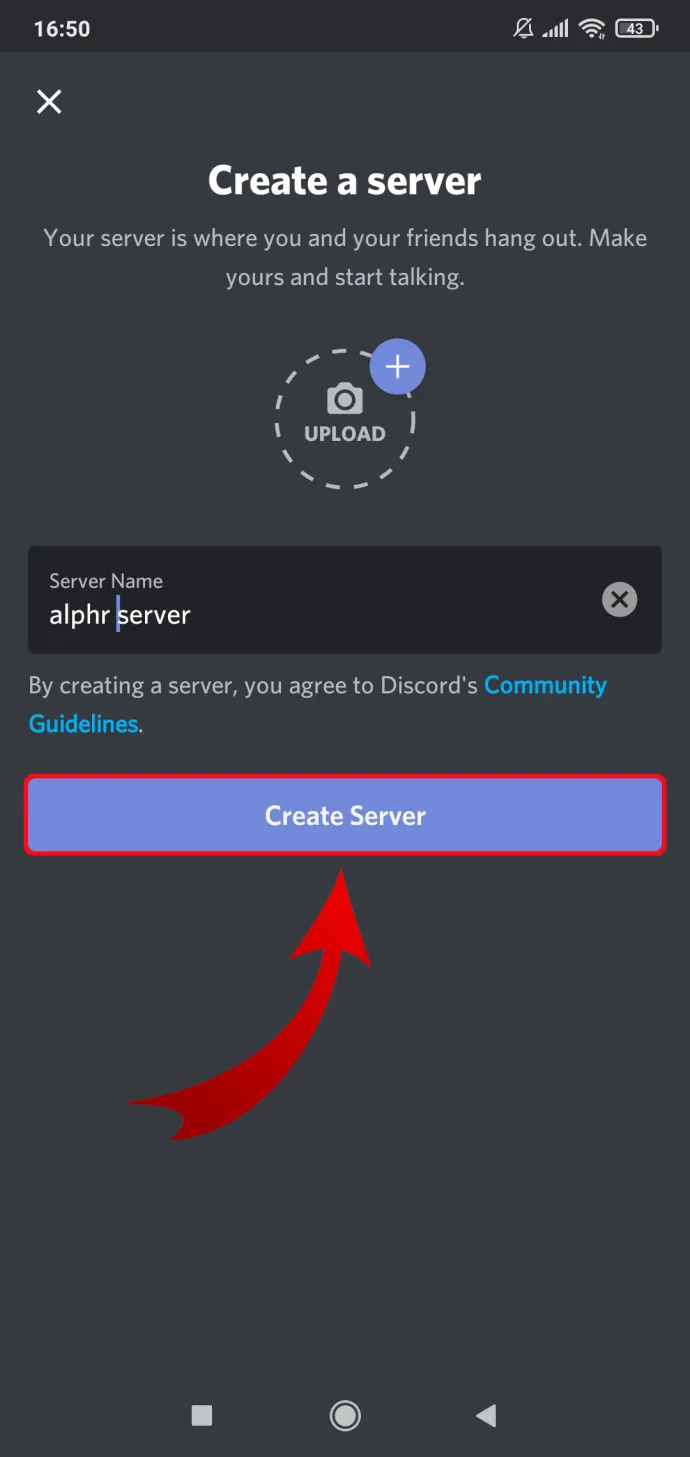
- Nüüd saate kutsuda inimesi oma serveriga liituma, kui nad kasutavad Discordi. Kui ei, saate ekraani allosas olevat linki jagada. Saate selle sammu vahele jätta, puudutades vasakus ülanurgas olevat 'x'.
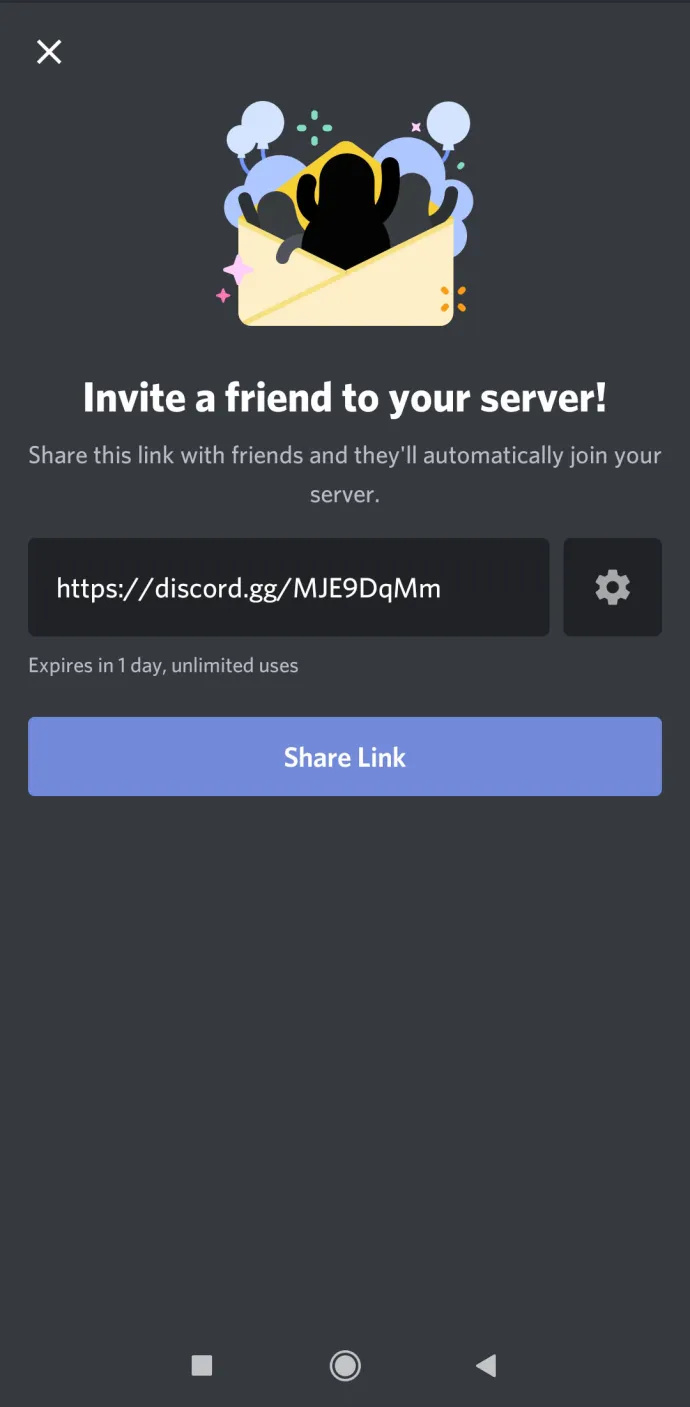
Ja see ongi kõik. Teie uus Discordi server on valmis.
Kuidas teha iPhone'is Discord-serverit
Discordi serveri loomine iPhone'is või mõnes muus iOS-i seadmes on üsna sarnane sellega, kuidas seda tehakse Androidis.
- Esimene samm Discordi serveri loomisel iPhone'is või mõnes muus iOS-i mobiilseadmes on rakenduse allalaadimine Apple'i App Store'ist.
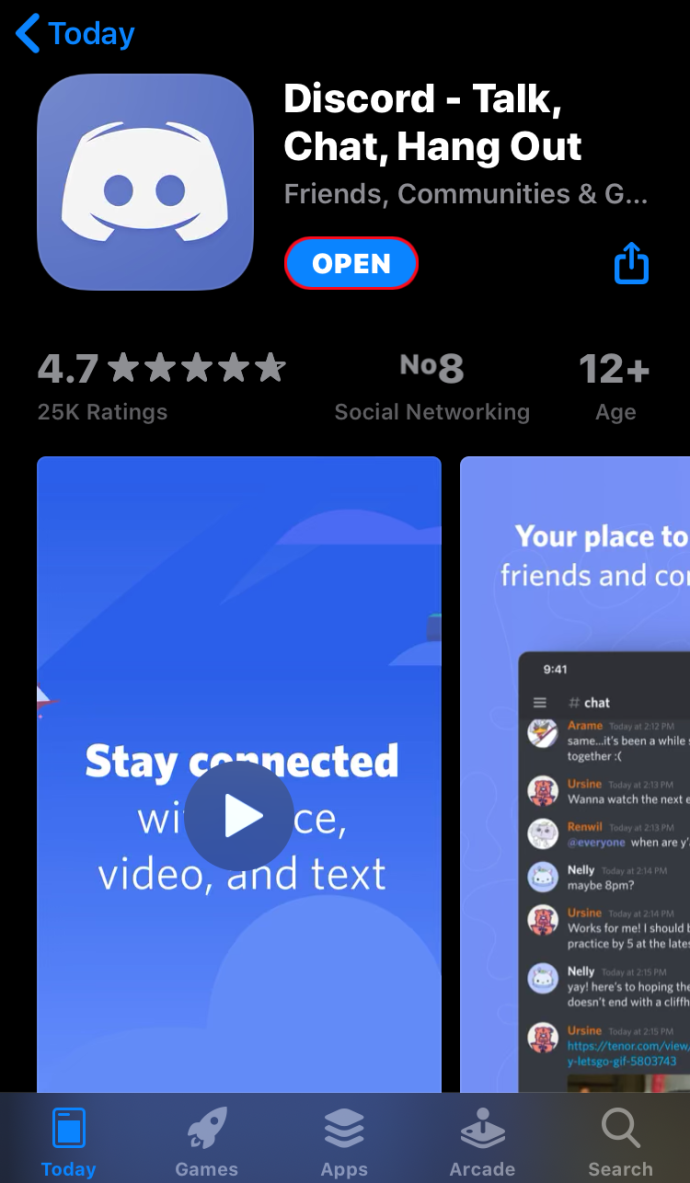
- Kui olete rakenduse installinud, käivitage see ja sisestage kõik vajalikud andmed enda kohta.
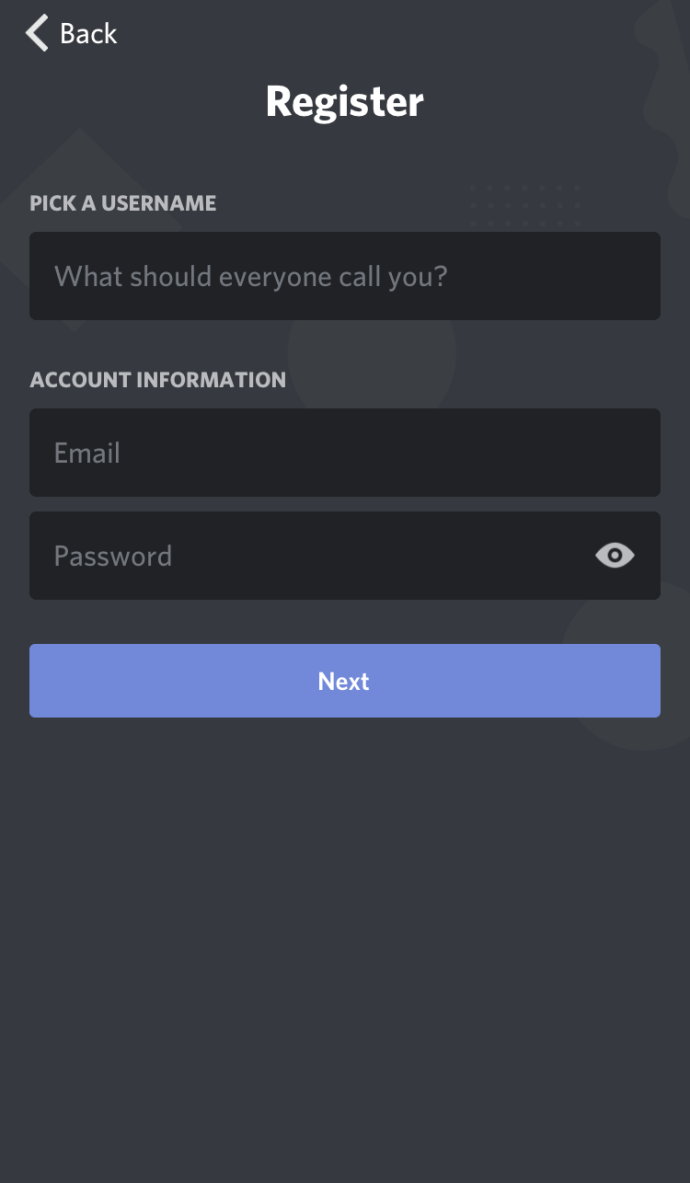
- Kui see on tehtud ja rakendus avaneb, puudutage vasakus ülanurgas kolme horisontaalset joont.
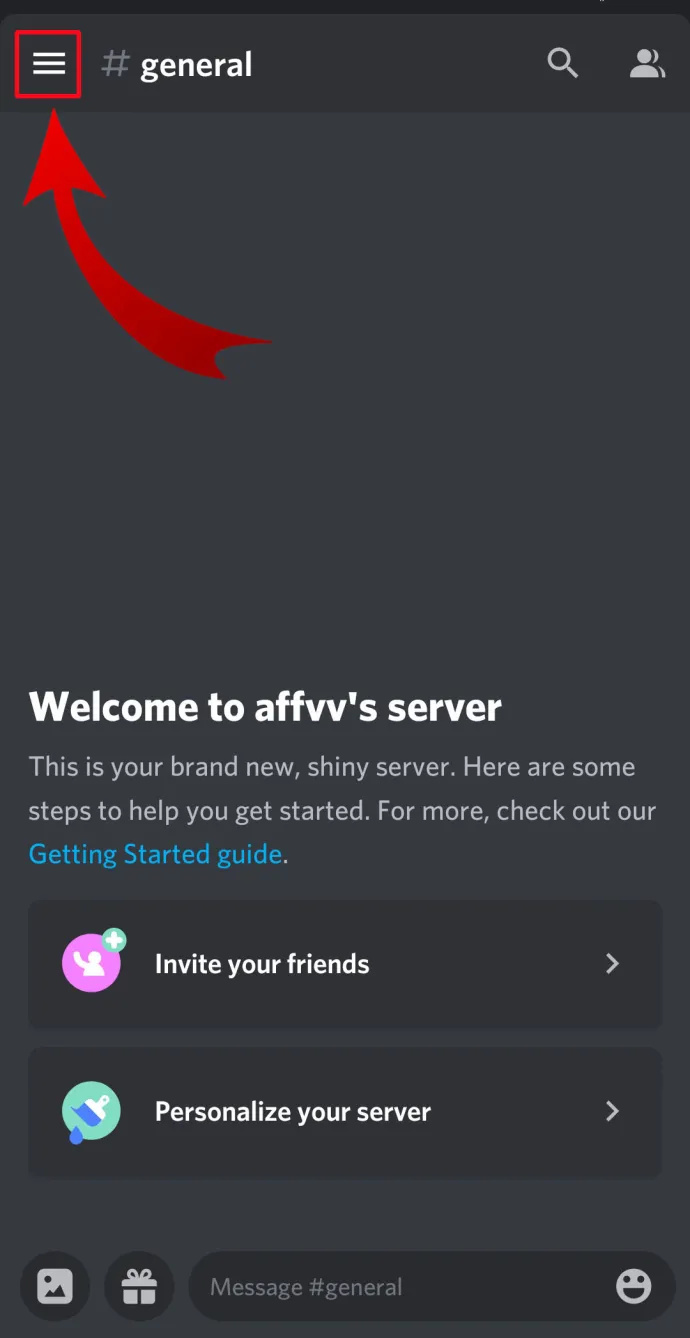
- Puudutage ikooni „Loo server”, mis näeb vasakpoolses menüüs välja nagu plussmärk.
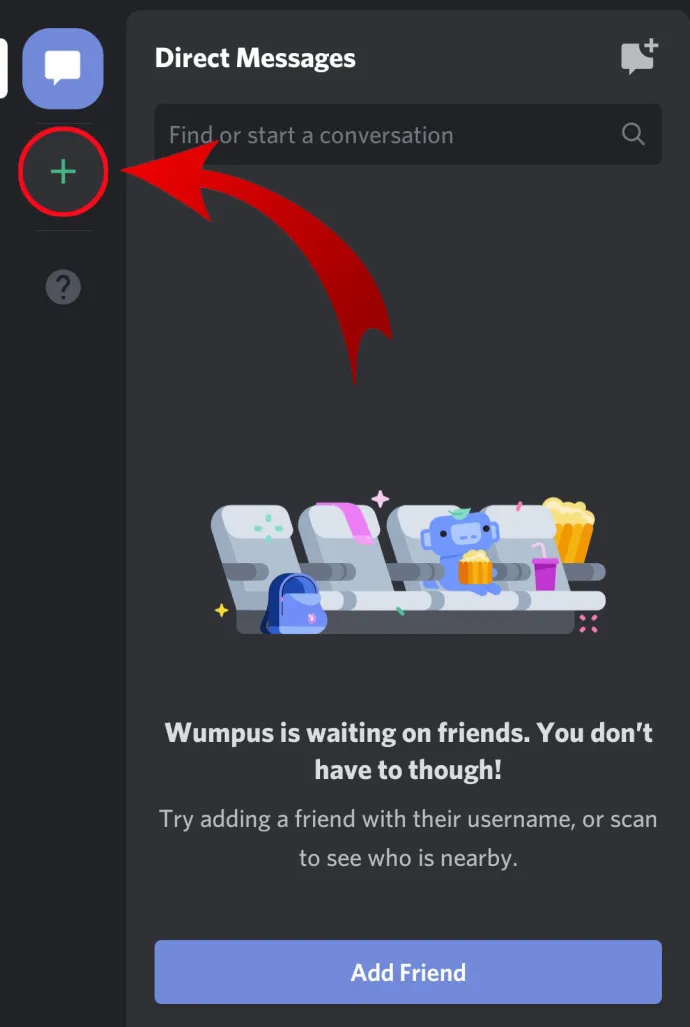
- Nüüd puudutage ' Loo server” ekraani allosas.
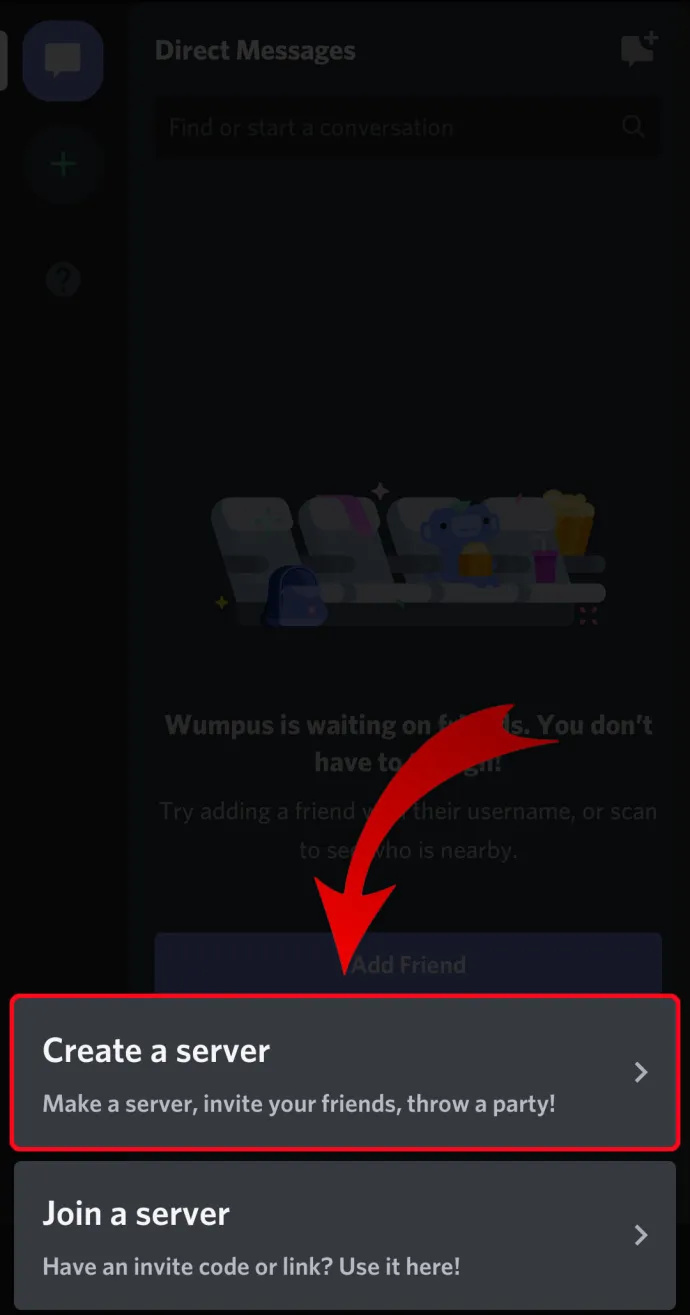
- Järgmisel ekraanil lisage oma serverile pilt ja nimi. Kui olete lõpetanud, puudutage ' Loo server .”
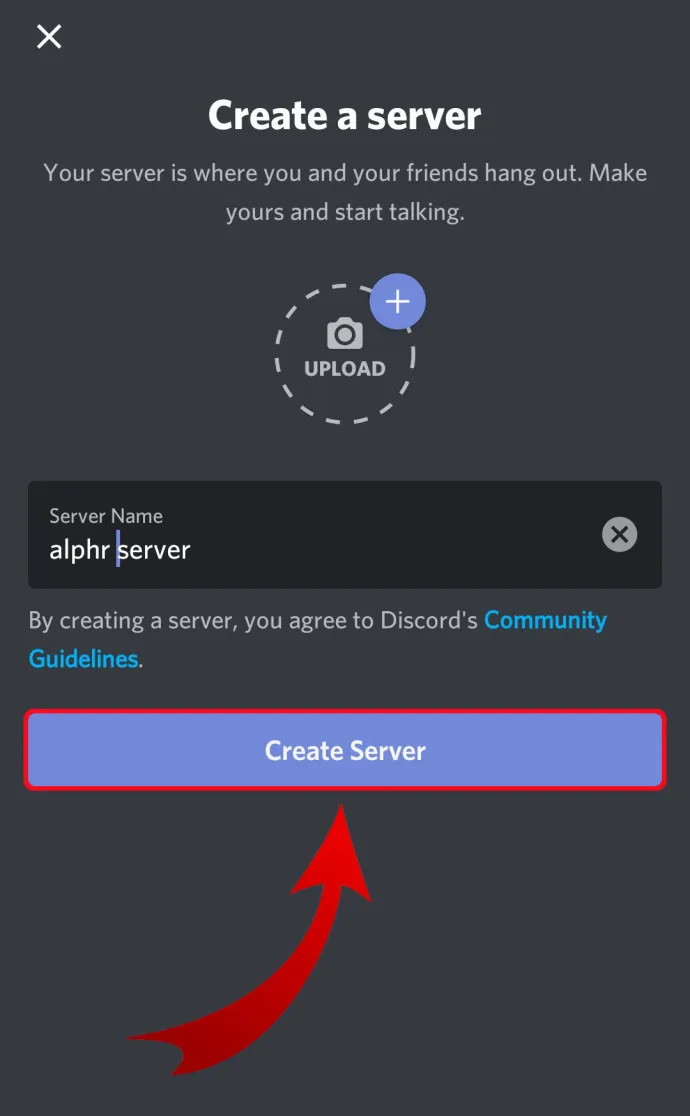
- Saate vahele jätta ' Kutsuge liikmeid ”, puudutades vasakus ülanurgas nuppu „Sule”.
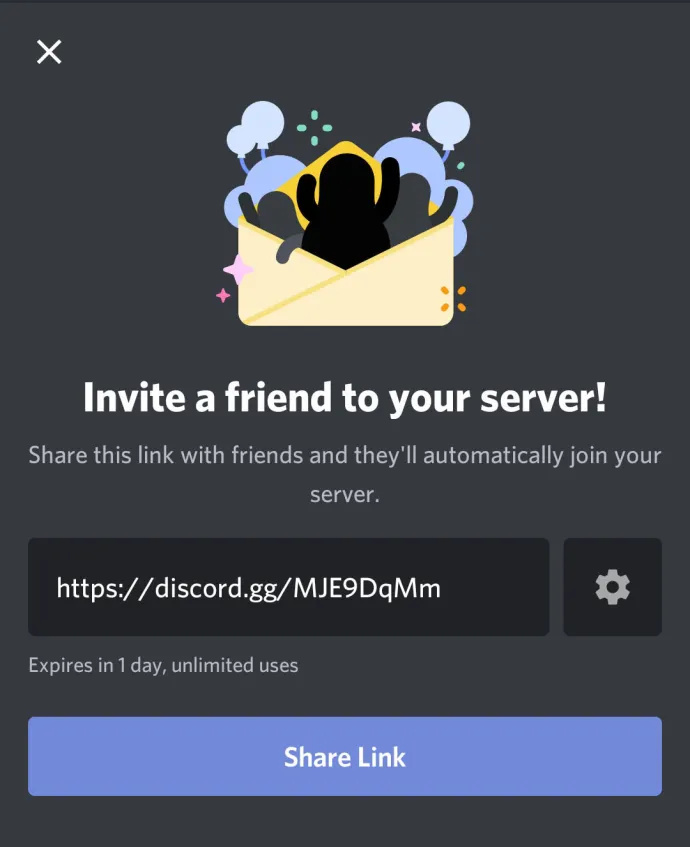
- Nüüd viib rakendus teid teie uude Discordi serverisse.
Kuidas Chromebookis Discordi serverit luua
Kõigil, kes kasutavad Chromebooki, on Discordi serveri loomiseks kaks võimalust.
- Kasutage veebirakendusse Discord navigeerimiseks Chrome'i brauserit. Seda protsessi selgitatakse selle artikli jaotise „Discord-serveri loomine Windowsis ja Macis” esimeses osas.
- Installige Androidi rakendus Google Playst . Selleks järgige ülaltoodud jaotises „Discord-serveri loomine Androidis” kirjeldatud samme.
Chromebooki kasutamisel on veebirakendusega kasutuskogemus palju parem. Androidi rakendus on loodud mobiilseadmete jaoks ja selle liides võib sülearvutis kasutamisel kohmakaks muutuda.
Discordi serveri avalikuks muutmine
Discordi serverid on nii avalikud, kui soovite. Alguses ei saa keegi teie serveriga liituda, välja arvatud juhul, kui teie või keegi teine on neid serveri linki jagades kutsunud. Kui postitate oma Discord-serveri lingi avalikult veebisaidile või kuhugi sotsiaalmeediasse, on see avalikkuse ettekujutus.
Kui aga soovite luua tõeliselt avaliku serveri, millele igaüks pääseb juurde ilma linki kasutamata, peate lubama valiku „Kogukond”. Pidage meeles, et teie serveri avalikuks saamine võtab veidi aega, kuna Discordil on ranged juhised, mida peate esmalt täitma.
- Paremklõpsake vasakpoolses menüüs oma serveri ikoonil.

- klõpsake ' Serveri sätted .”

- klõpsake nuppu ' Luba kogukond ” valik vasakpoolsest menüüst.
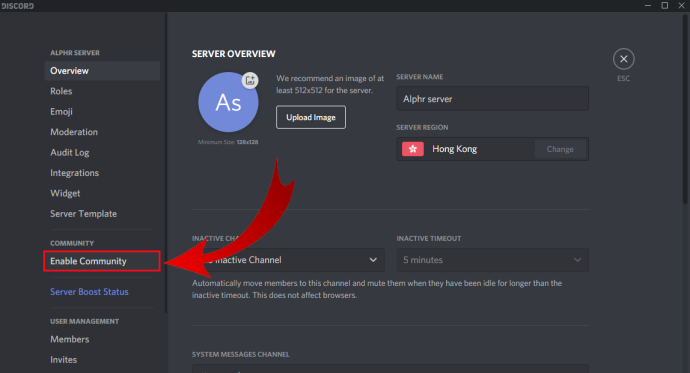
- klõpsake ' Alustama ” põhiekraanilt.
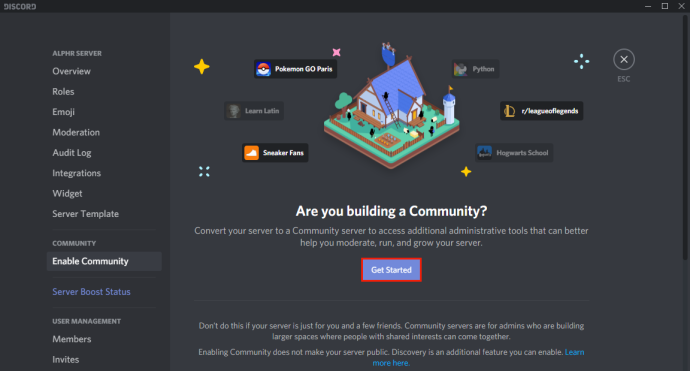
- Nüüd laiendab Discord teie serveri funktsioonide komplekti, võimaldades teil jõuda laiema vaatajaskonnani.
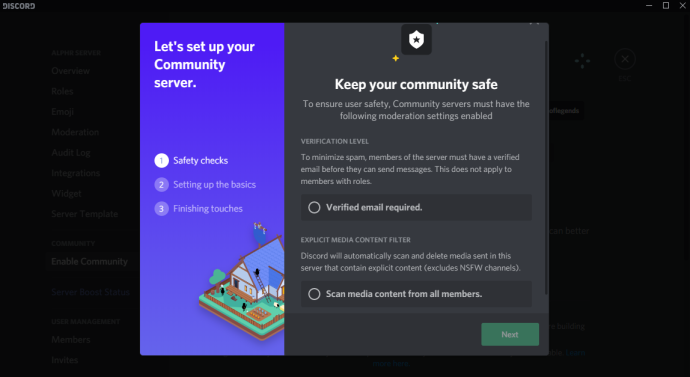
- Avalikkusele nähtavaks saamiseks klõpsake jaotises „Kogukond” nuppu „Avasta”.
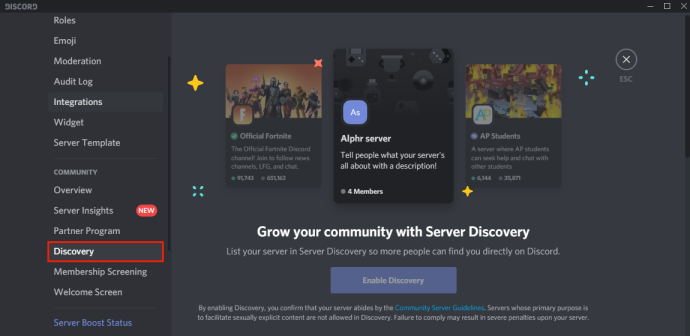
- Näete ' Luba avastus” nuppu peaaknas, kuid see on hall.
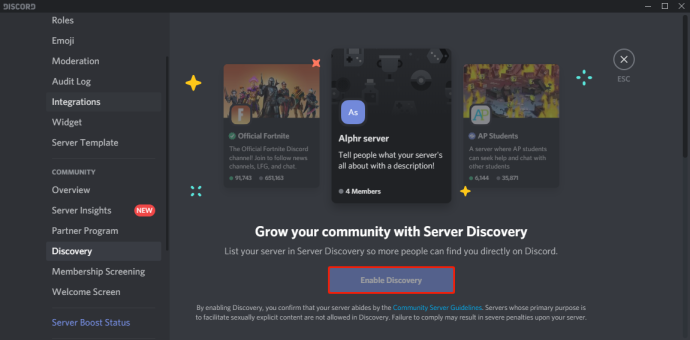
- Serveri avalikuks muutmiseks peate täitma kõik nupu „Luba avastamine” all loetletud nõuded.
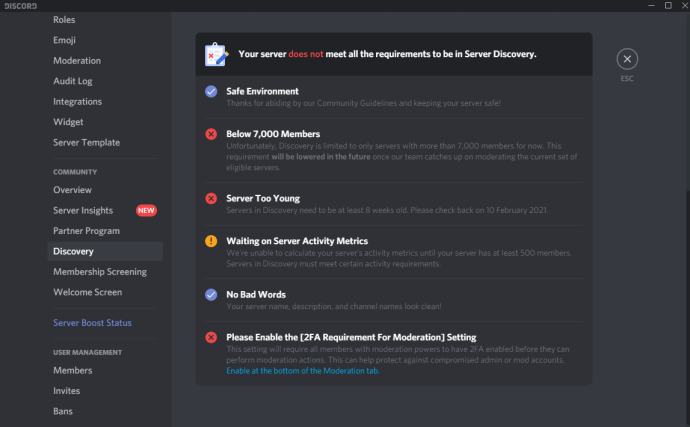
Kuidas muuta Discordi server privaatseks
Discordi serveri privaatseks muutmine on üsna lihtne.
- Paremklõpsake oma serveri ikoonil.

- Klõpsake 'Serveri sätted'.

- Klõpsake vasakpoolses menüüs 'Rollid'.

- Klõpsake põhikuval valikul „Vaikimisi õigused”.
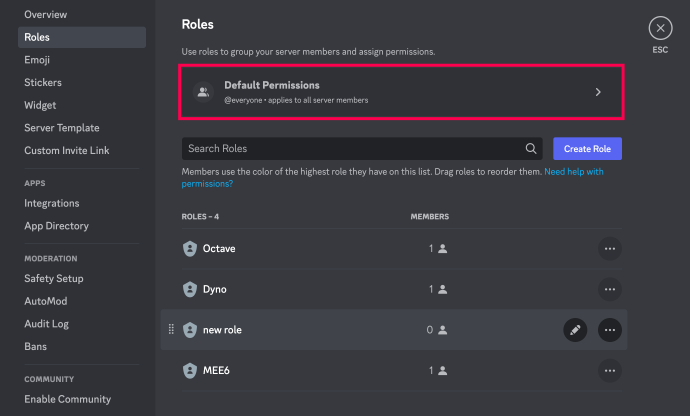
- Nüüd klõpsake nuppu 'Kustuta õigused'.
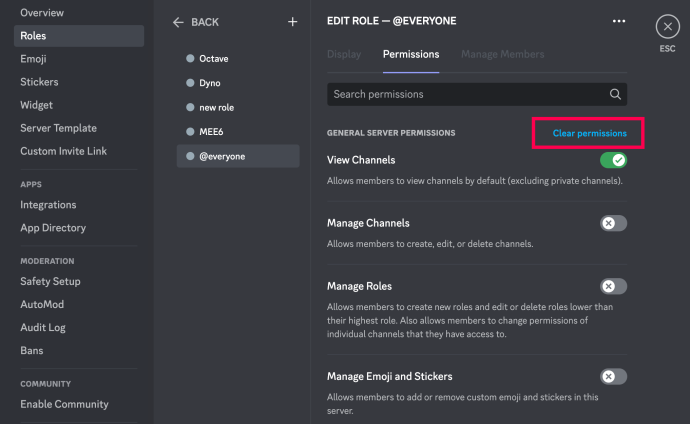
Nii saavad juurdepääsu ainult need inimesed, kelle serverisse lisate. Soovi korral saate nende juurdepääsuõigusi veelgi muuta, määrates neile uue reegli, mille saate luua.
Täiendavad KKK
Lisasime sellesse jaotisse teie küsimustele vastamiseks lisateavet.
Mitu Discordi serverit saan luua?
Discordi kohaselt saate konto kohta luua 100 serverit. See on palju Discordi servereid!
Kuidas Discordis kanaleid korraldada?
Üldine rusikareegel on alustada järgmise struktuuriga:
Tere tulemast
# reeglit
# teadaannet
# uut liiget
Kindral
#fuajee
# teemast väljas
# Hääl
Teemad
# teema_1
# teema_2
# teema_3
Moderaatorid
# mod_chat
# mod_log
Kui olete Discordiga tuttavaks saanud, saate kanalite loendit veelgi kohandada.
Kas Discordi serverid on tasuta?
Jah, Discordi serverid on tasuta.
Kuidas ma saan Discordis rolle määrata?
Discordis rollide määramiseks järgige alltoodud samme.
• Paremklõpsake vasakpoolses menüüs serveri ikoonil.

• Klõpsake 'Serveri sätted'.

• Klõpsake vasakpoolses menüüs „Rolls”.
kuidas muuta iTunes'i varukoopiate salvestamise kohta

• Klõpsake põhiekraani vasakus ülanurgas jaotise „Rollid” kõrval olevat ikooni „+”.
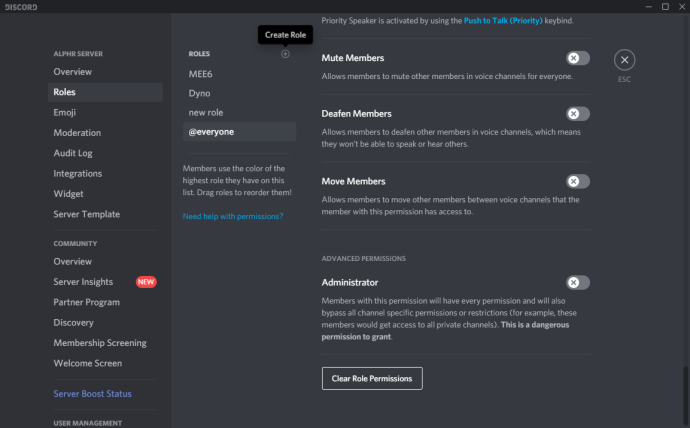
• Ilmub uus roll, seega pange sellele nimi ja kohandage seda vastavalt oma soovile.
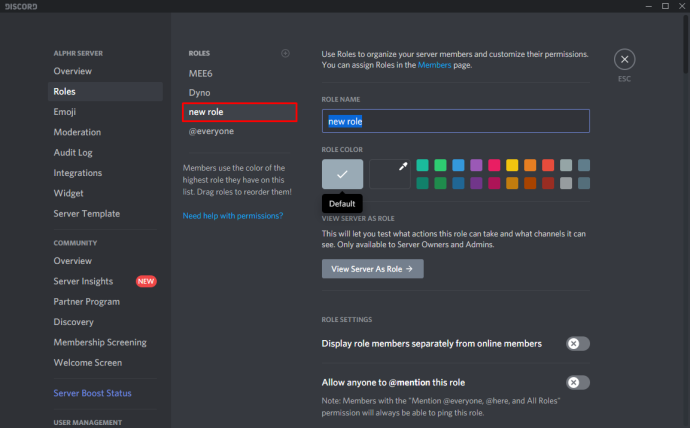
Kuidas Discordi serverit kustutada?
Võib juhtuda, et olete valmis Discordi serveri kustutama. Kuigi protsess on üsna lihtne, võiksite seda teha vaadake seda artiklit loovutada troon teisele kasutajale või lahkuda serverist, mille lõite esimesena.
Kui olete valmis oma serveri kustutama, tehke järgmist.
1. Avage Discord, klõpsake serveril, mille soovite kustutada, seejärel klõpsake vasakus ülanurgas nooleikoonil.
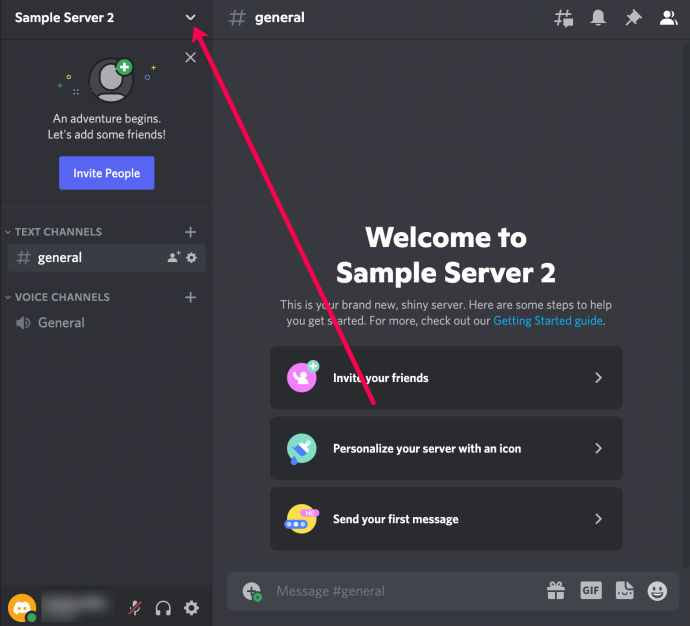
2. Klõpsake Serveri sätted.
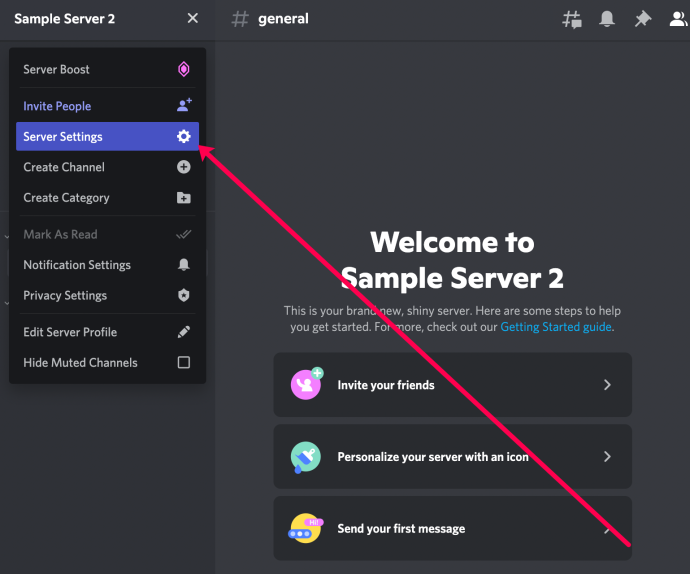
3. Klõpsake vasakpoolse menüü allosas nuppu Kustuta server.
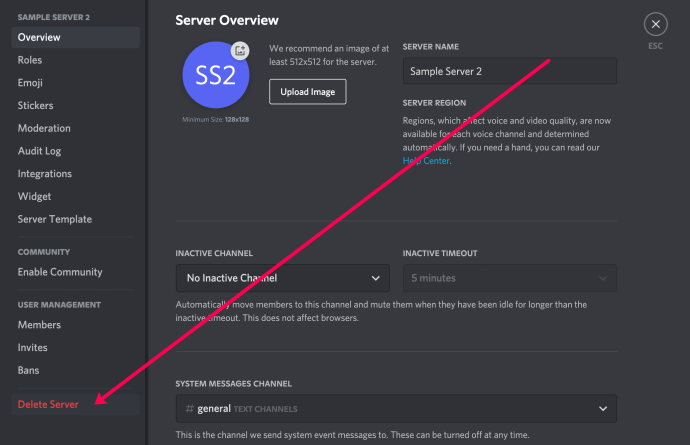
4. Sisestage oma serveri nimi ja klõpsake käsul Kustuta server.
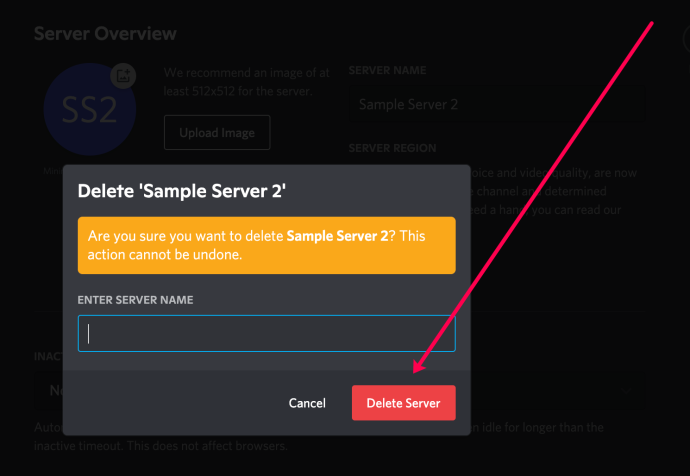
5. Andke Discordile teada, miks otsustasite oma serveri kustutada.
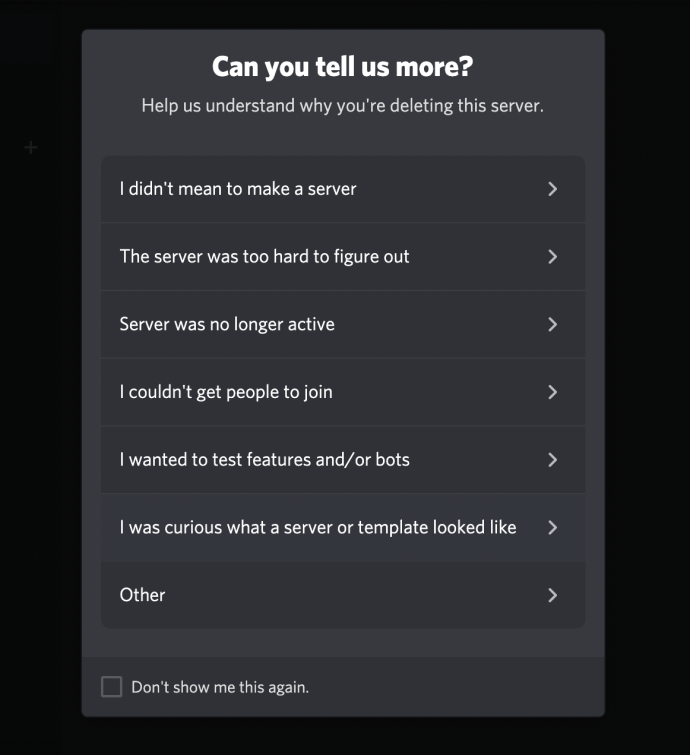
See on kõik! Pidage meeles, et kui kustutate serveri, kaob see igaveseks koos kõigi sõnumite ja andmetega.
Oma ebakõlade kordaseadmine
Nüüd, kui teate, kuidas Discordi serverit luua, on aeg lisada oma sõpru ja alustada vestlusi. Kasutades oma serveris olevaid häälkanaleid, saate kasutada kõiki Discordi eeliseid, mis on palju paremad kui teised rakendused, nagu Skype, Zoom, Google Meet jne.
Kas teil on õnnestunud oma Discordi server luua? Millisel platvormil te seda kasutate? Palun jagage oma mõtteid allolevas kommentaaride jaotises.







